Cel mai simplu mod de a schimba limbile implicite ale Chrome
Multe site-uri web sunt oferite în mai multe limbi. În timp ce setarea implicită este în Google Chrome este engleza SUA, schimbați limba Chrome în aproape orice doriți.
Instrucțiunile din acest articol se aplică pentru versiunea desktop a Chrome pentru toți sisteme de operare și aplicația mobilă Chrome pentru iOS și Android.
Cum se schimbă limbile Chrome
În Google Chrome, vi se oferă posibilitatea de a specifica limbile în ordinea preferințelor. Înainte de redarea unei pagini web, Chrome va verifica dacă acceptă limbile dvs. preferate, în ordinea afișată. Dacă pagina este disponibilă într-una dintre aceste limbi, va fi afișată în scriptul preferat.
Pentru a schimba preferințele de limbă în Chrome:
Înainte de a începe, poate doriți actualizați Google Chrome pentru a vă asigura că utilizați cea mai recentă versiune a browser.
-
Selectează trei puncte în colțul din dreapta sus al Chrome și alegeți Setări din meniul derulant.
De asemenea, puteți accesa setările Chrome introducând chrome://settings/ în URL bar.

-
Derulați în jos și alegeți Avansat în partea de jos a acelei pagini pentru a dezvălui mai multe setări.

-
Găsi Limbi secțiune, apoi selectați Limba pentru a derula în jos un nou meniu.
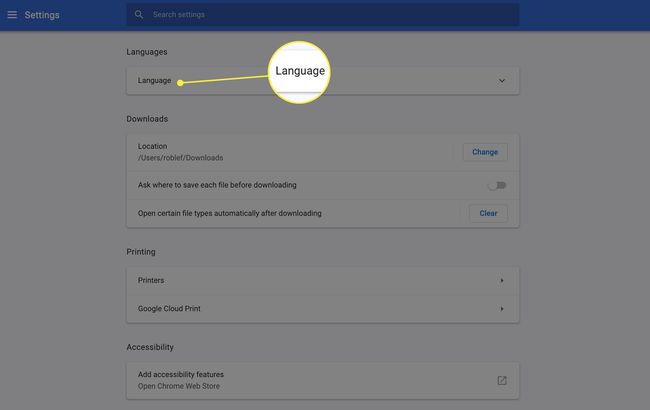
-
Ar trebui să vedeți cel puțin o limbă sau, eventual, mai multe listate în ordinea preferințelor. Una va fi aleasă ca limbă implicită cu un mesaj care spune Această limbă este utilizată pentru a afișa interfața de utilizare Google Chrome. Este posibil să vedeți și o altă opțiune cu un mesaj care spune Această limbă este folosită pentru a traduce pagini web.
Pentru a alege o altă limbă, selectați Adăugați limbi.
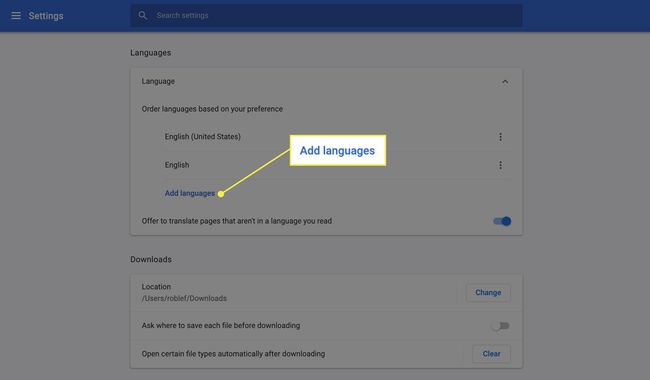
-
Căutați sau derulați prin listă și bifați casetele de lângă limbile dorite, apoi selectați Adăuga.
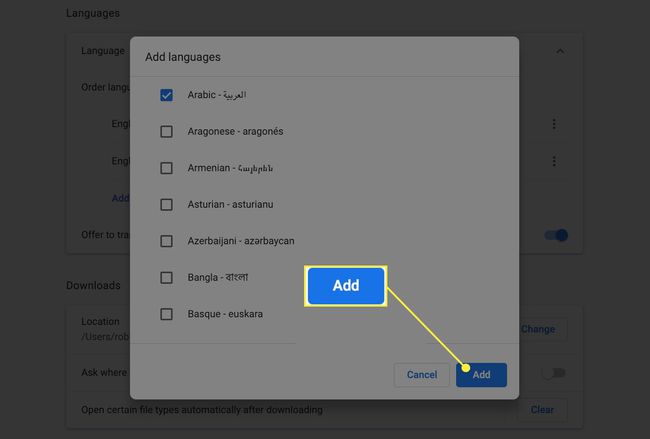
-
Cu noile limbi acum în partea de jos a listei, selectați trei puncte lângă o limbă pentru a-și ajusta poziția pe listă.
De asemenea, aveți opțiunea de a șterge limba, de a afișa Google Chrome în acea limbă sau de a face ca Chrome să ofere automat traducerea paginilor în limba respectivă.
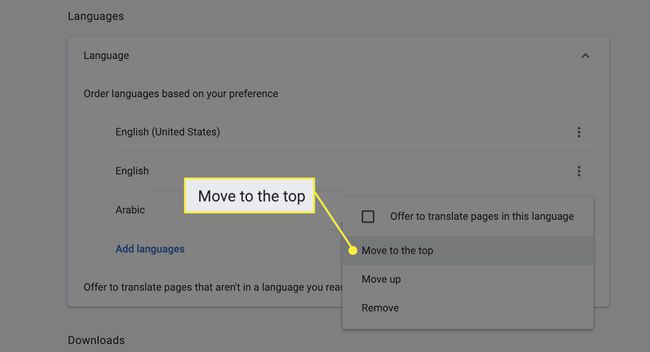
Ieșiți din setările Chrome. Preferințele de limbă sunt salvate automat pe măsură ce le modificați.
Când vizitați o pagină scrisă într-o limbă care nu se află pe lista dvs., Chrome vă va oferi să o traducă. Dacă doriți să imprimați într-o altă limbă din Chrome, mai întâi trebuie să traduceți pagina.
Cum să schimbați limbile în aplicația Chrome
Aplicația Chrome pentru mobil poate traduce și pagini, dar nu oferă atât de mult control asupra selecției limbii precum îl aveți cu programul desktop. Pentru a schimba limba implicită și a traduce textul într-o altă limbă în aplicația Chrome:
Deschide aplicația Chrome și atinge Mai mult.
Atingeți Setări.
-
Atingeți Limbă și regiune.
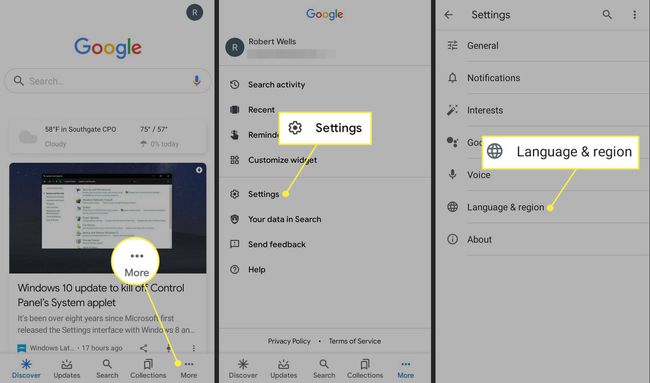
Atingeți Căutați limba.
Atingeți limba pe care doriți să o utilizați.
-
Dacă vizitați un site web cu text într-o altă limbă, aplicația Chrome va prezenta opțiuni de limbă în partea de jos a paginii. Selectați limba pentru ca Google Chrome să traducă pagina.

Poti de asemenea modificați limba implicită în Yahoo, schimbați limba implicită în Firefox, și ajustați setările de limbă în Internet Explorer.
